ハードウェアの安全な取り外しがタスクバーに出てこなくなってしまった。
いろいろ聞いて解決方法
①根本的に解決
コントロールパネル→ネットワークとインターネット接続→ネットワーク接続 の画面でメニューバー→詳細設定→オプションネットワークコンポーネント→ネットワークオプション コンポーネント ウィザードダイアログ画面で「ネットワーク サービス→詳細
「UPnP ユーザーインターフェイス」のチェックを外す。
②ショートカットアイコンを作る解決
デスクトップの何もないところを右クリックして「新規作成」-「ショートカット」を選ぶ→
「rundll32 shell32.dll,Control_RunDLL hotplug.dll」というコマンドのショートカットを作成する
ショートカット名は「ハードウェアの安全な取り外し」でよいだろう
ショートカットをダブルクリックすれば「ハードウェアの安全な取り外し」ダイアログが表示される
いろいろ聞いて解決方法
①根本的に解決
コントロールパネル→ネットワークとインターネット接続→ネットワーク接続 の画面でメニューバー→詳細設定→オプションネットワークコンポーネント→ネットワークオプション コンポーネント ウィザードダイアログ画面で「ネットワーク サービス→詳細
「UPnP ユーザーインターフェイス」のチェックを外す。
②ショートカットアイコンを作る解決
デスクトップの何もないところを右クリックして「新規作成」-「ショートカット」を選ぶ→
「rundll32 shell32.dll,Control_RunDLL hotplug.dll」というコマンドのショートカットを作成する
ショートカット名は「ハードウェアの安全な取り外し」でよいだろう
ショートカットをダブルクリックすれば「ハードウェアの安全な取り外し」ダイアログが表示される












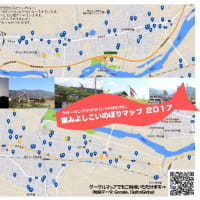







※コメント投稿者のブログIDはブログ作成者のみに通知されます